Kiedy pracujesz w Excelu nad złożonymi tabelami, często zauważysz, że dane wydają się być trochę stłoczone. Aby poprawić czytelność, istnieje prosty trik: dodanie pustego wiersza co drugi wiersz. Ten przewodnik pokaże ci, jak zrobić to szybko i skutecznie, aby twoja tabela stała się bardziej czytelna i atrakcyjna.
Najważniejsze wnioski
Dodanie pustego wiersza co drugi wiersz w tabeli może sprawić, że tabela nie tylko będzie wyglądała jaśniej, ale również poprawi czytelność. Korzystając z kolumny pomocniczej i sortując dane, możesz wykonać to zadanie za pomocą kilku kliknięć. Jest to skuteczny sposób na optymalizację swojego dokumentu Excela bez konieczności poświęcania na to wiele czasu.
Wstawienie kolumny pomocniczej
Aby rozpocząć metodę dodawania pustego wiersza, zaczynasz od utworzenia kolumny pomocniczej. Będziesz ją później wykorzystywać do określenia kolejności danych.
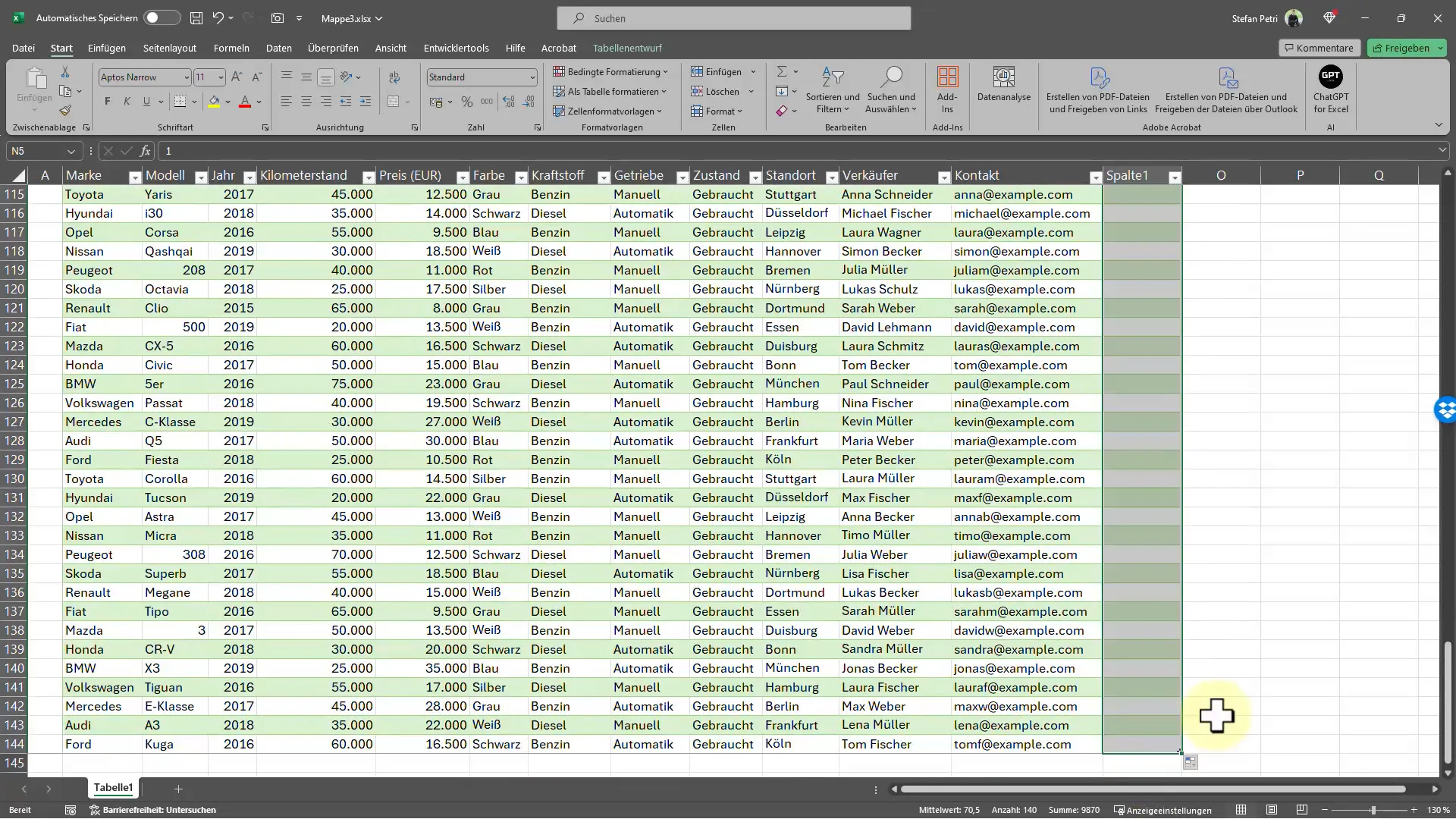
Usiądź w pierwszej komórce swojej kolumny pomocniczej i wprowadź wartość "1". Ułatwi to późniejszą automatyzację. Następnie możesz zaznaczyć komórkę i chwycić dolny prawy róg, przeciągając w dół, aby automatycznie wypełnić komórki kolejnymi numerami. Możesz przeciągnąć to aż do końca swoich rekordów, np. do wiersza 140.
Następnym krokiem jest skopiowanie właśnie utworzonej listy ciągłych numerów. Aby to zrobić, możesz użyć kombinacji klawiszy „Ctrl + C”. Następnie zaznacz komórkę, w której chcesz wkleić kopię, i naciśnij „Ctrl + V”, aby przekazać wartości do następnego wiersza. Dzięki temu masz teraz podwójną listę liczb w swojej kolumnie pomocniczej.
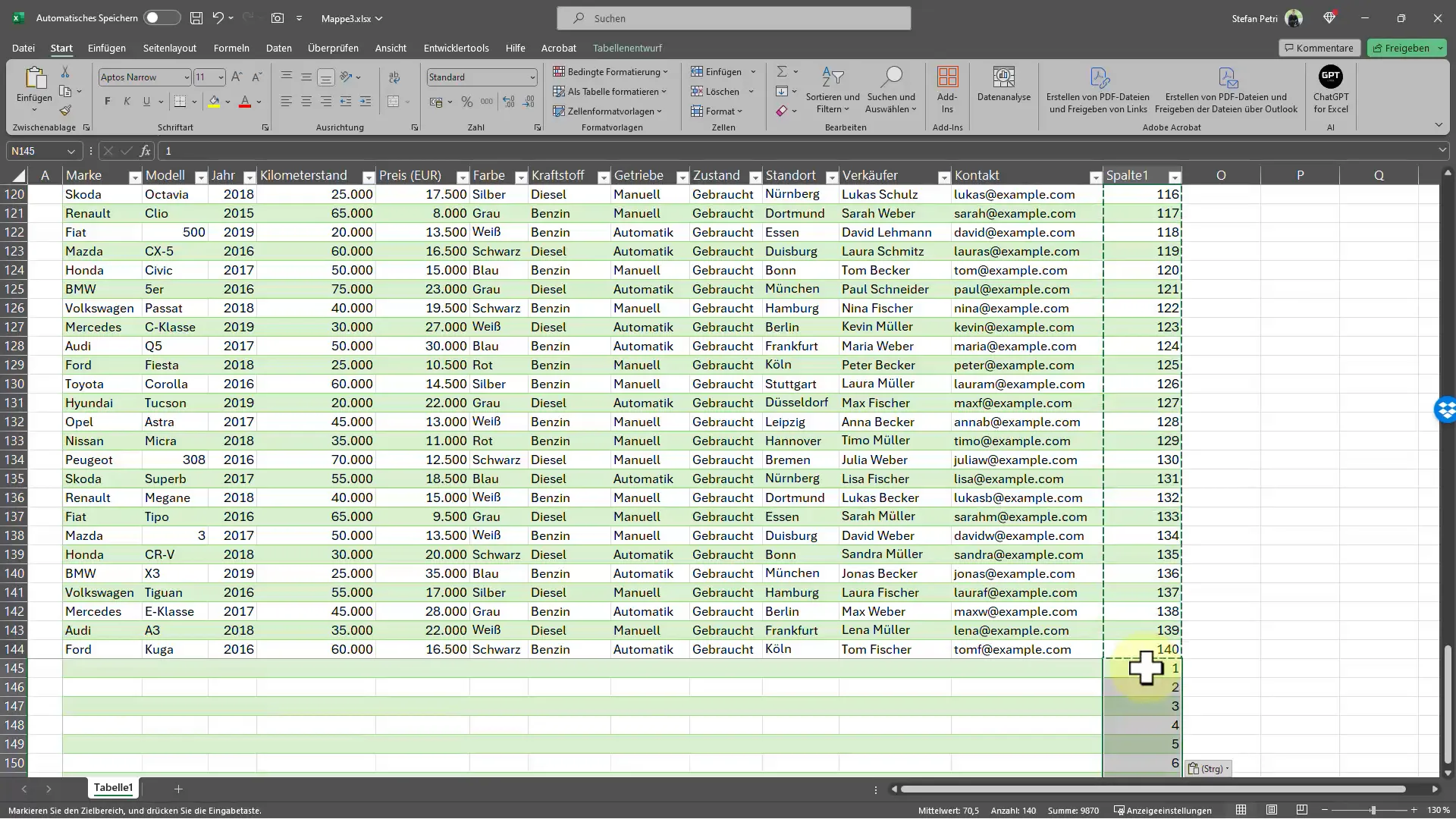
Sortowanie danych
Nadszedł czas, aby posortować swoje dane według kolumny pomocniczej. Wybierz cały zakres danych - włącznie z kolumną pomocniczą - a następnie przejdź do opcji sortowania w Excelu. Tutaj możesz wybrać, aby sortować według kolumny pomocniczej. Dzięki temu sortowaniu pusty wiersz zostanie dodany co drugi wiersz, co znacznie urozmaici układ twojej tabeli.
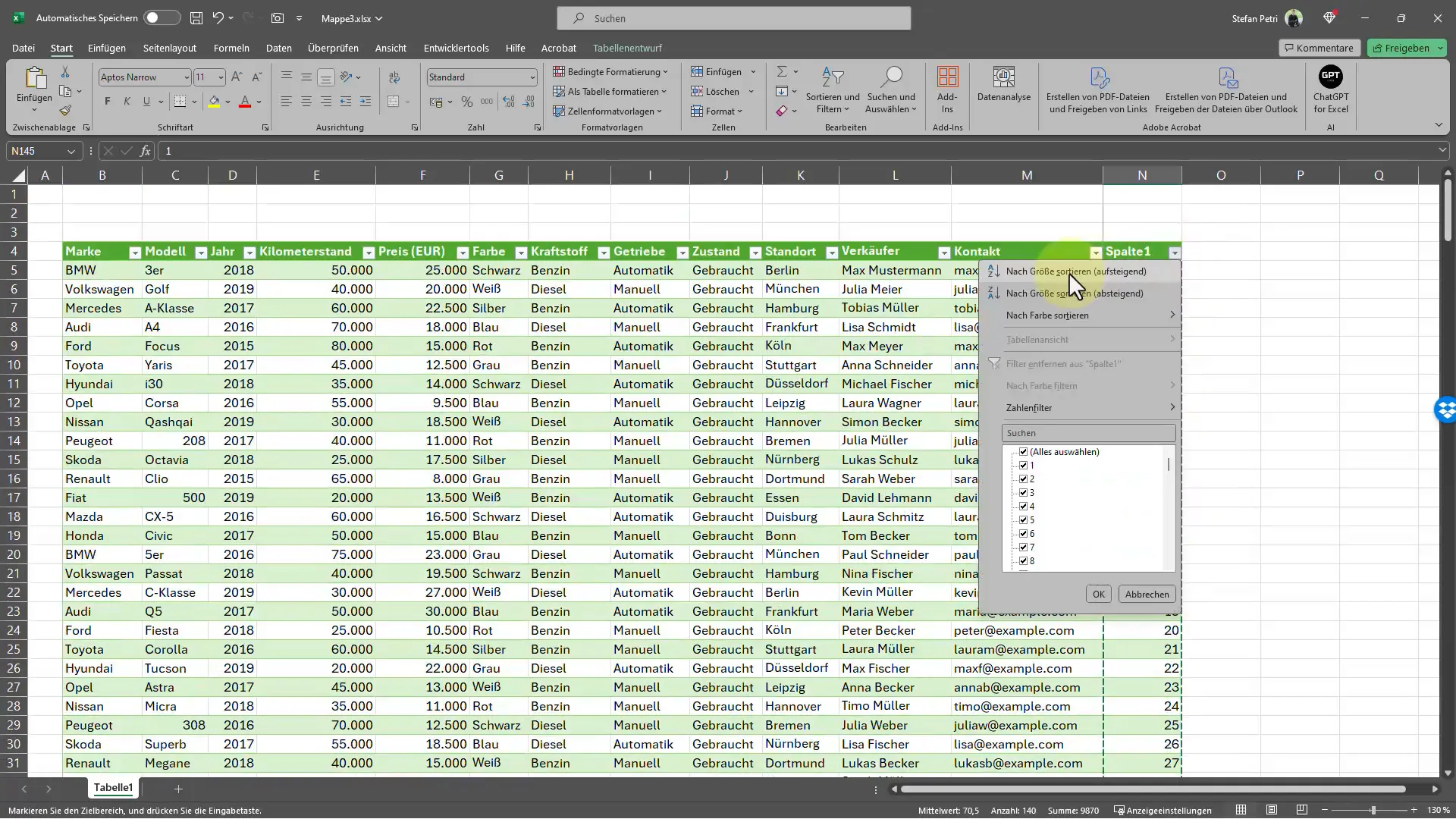
Ukrywanie pustych wierszy
Jeśli teraz spojrzysz na tabelę, zauważysz, że zostały utworzone puste wiersze.
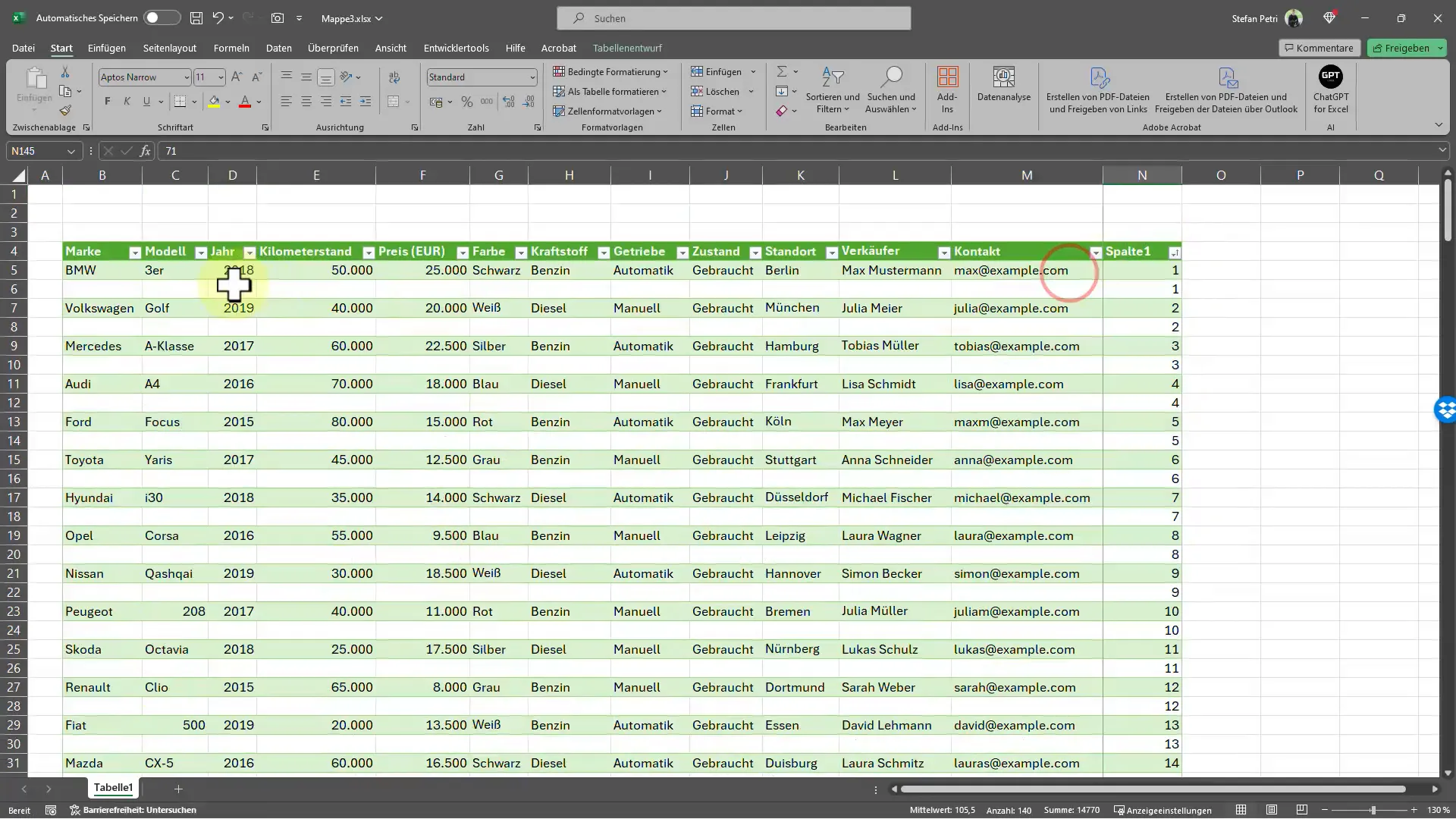
Kolumna pomocnicza teraz nam nie jest potrzebna. Zaznacz pustą kolumnę, kliknij prawym przyciskiem myszy i wybierz „Ukryj”. To pozwoli uzyskać bardziej uporządkowany widok twoich danych.
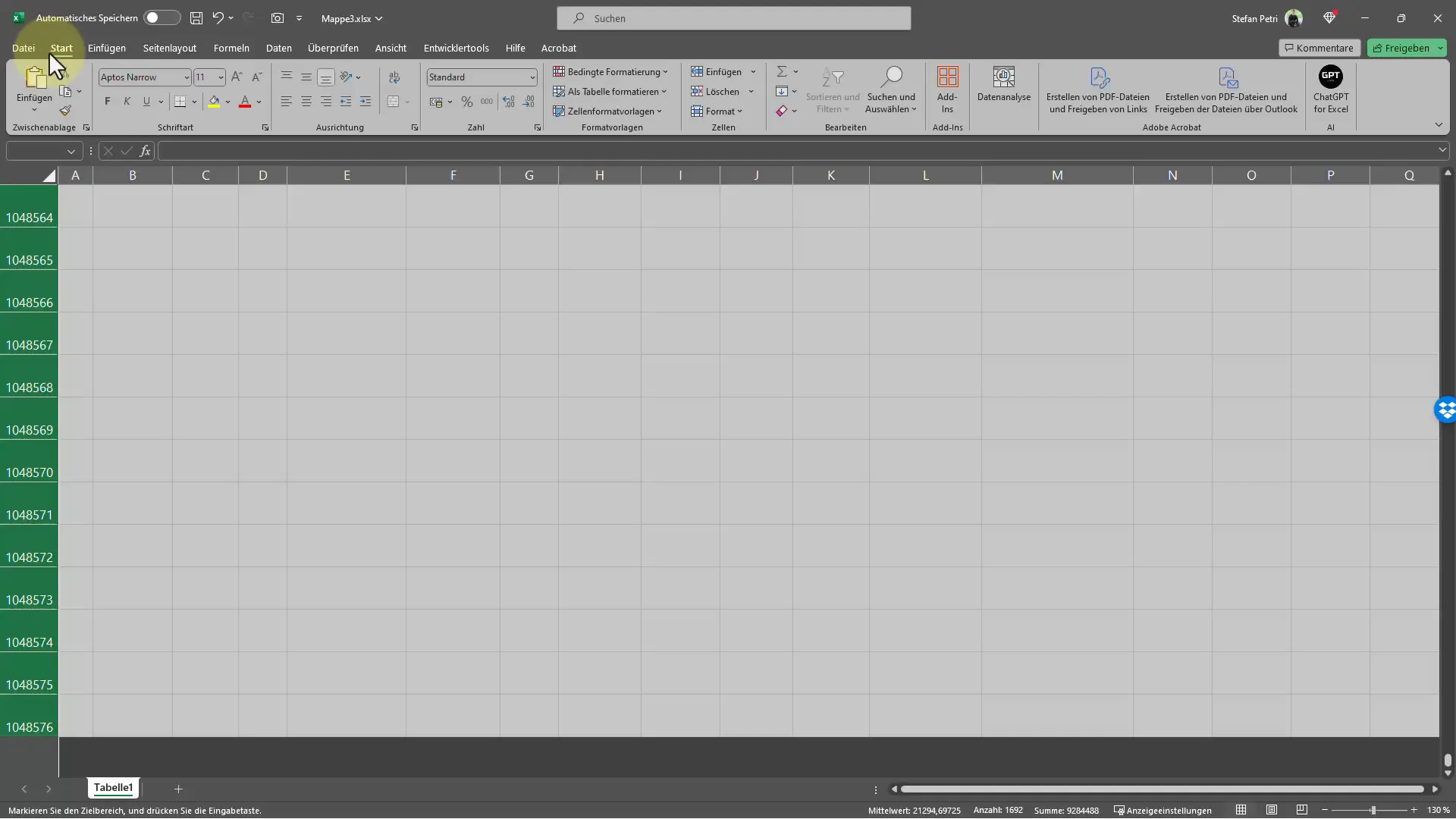
Podejście alternatywne
Istnieje również alternatywna metoda, w której można wybrać całą tabelę, aby poprawić układ bez konieczności podejmowania znacznie bardziej skomplikowanych działań. Po zaznaczeniu danych możesz użyć opcji wyśrodkowania, aby wyśrodkować dane. Spowoduje to dobry, czytelny układ bez konieczności konieczności dodawania pustych wierszy. Trzeba jednak pamiętać, że w ten sposób nie pozostanie naprawdę każdy drugi wiersz pusty.
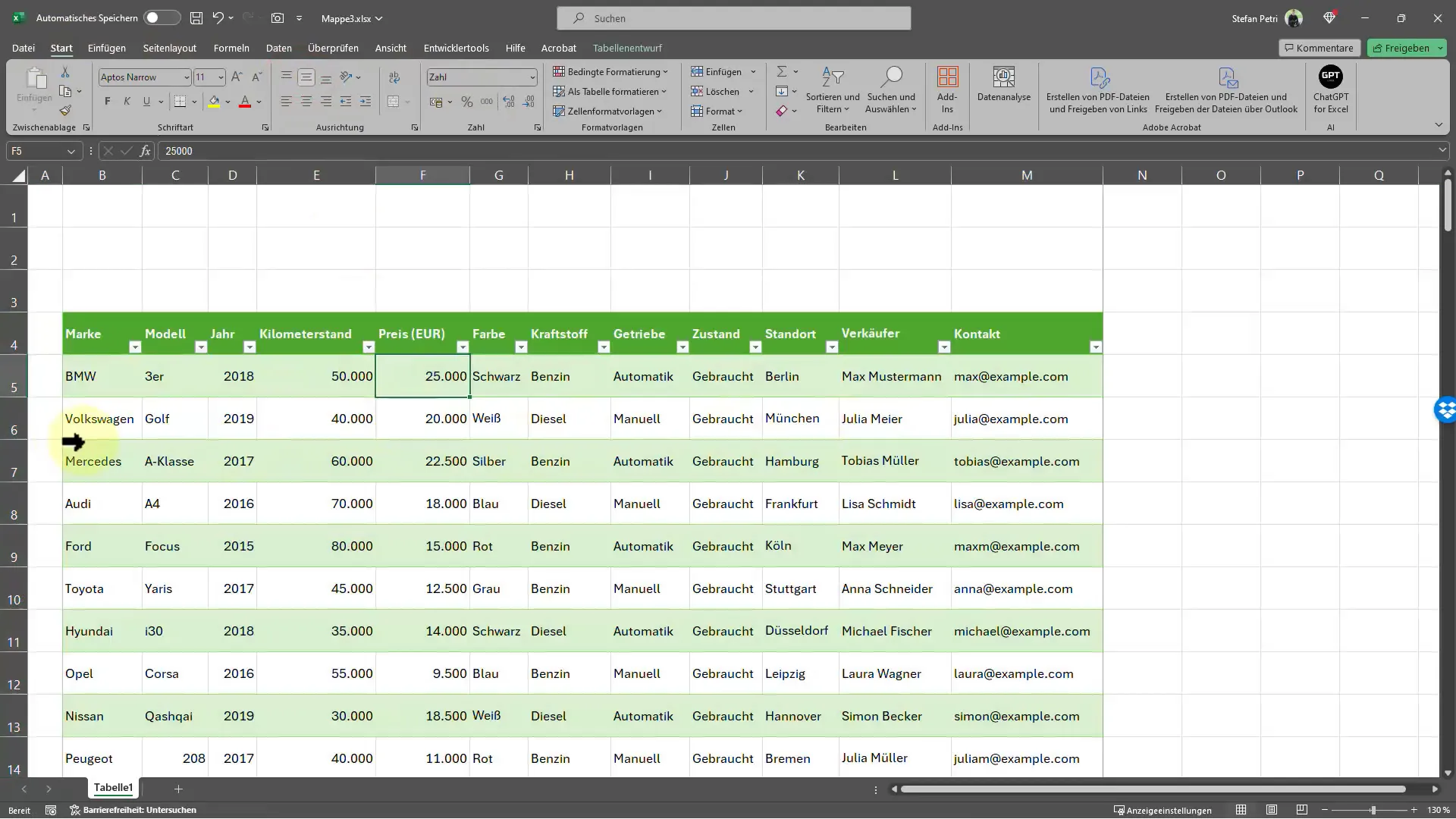
Zakończenie dostosowań
Po dokonaniu pożądanych zmian, można przystąpić do ostatnich dostosowań. Sprawdź, czy wszystko odpowiada twoim wymaganiom i czy informacje są jasne i zrozumiałe. Dzięki nowemu układowi powinieneś teraz znacznie łatwiej odnosić się do swoich danych.
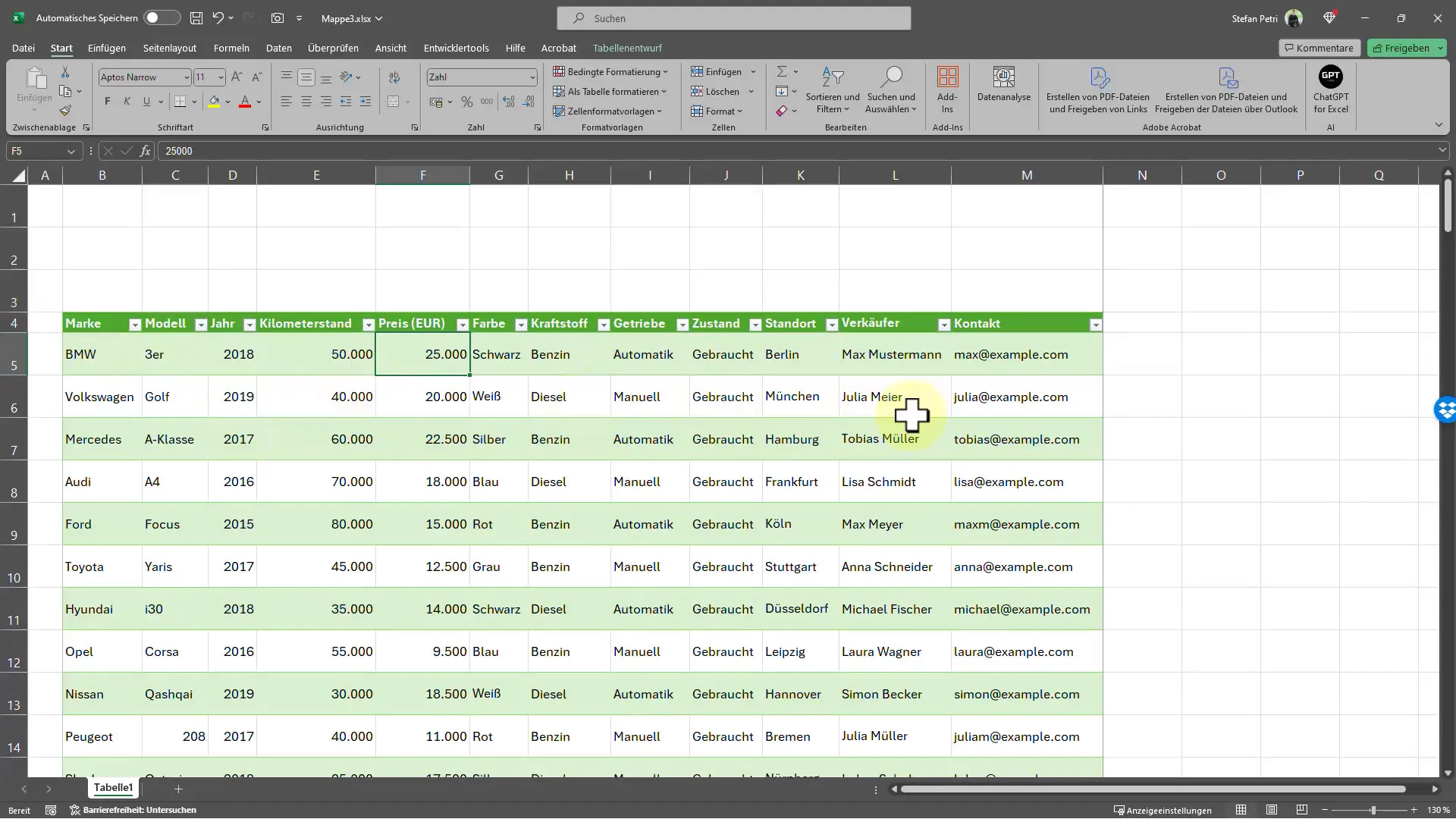
Podsumowanie
Podsumowując, dodanie pustego wiersza co drugi wiersz w Excelu jest prostą, ale skuteczną metodą strukturyzowania tabel. Korzystając z kolumny pomocniczej i sortując dane, możesz zaoszczędzić dużo czasu. Ta technika nie tylko poprawia wizualny wygląd twoich danych, ale także ułatwia ich odczyt i zrozumienie.
Najczęściej zadawane pytania
Jak dodać pomocniczą kolumnę w Excel?Aby dodać pomocniczą kolumnę, utwórz nową kolumnę obok swoich danych i wypełnij ją wybranymi liczbami.
Jak posortować dane w Excelu?Wybierz komórki, które chcesz posortować, i przejdź do opcji sortowania w menu.
Czy mogę łatwo ukryć puste wiersze?Tak, możesz wybrać puste wiersze i kliknąć prawym przyciskiem myszy "Ukryj", aby tymczasowo je ukryć.
Jakie są korzyści z pustych wierszy w tabeli?Puste wiersze sprawiają, że tabela jest bardziej czytelna i poprawiają czytelność, zwłaszcza przy dużych zbiorach danych.


